- Pengarang Lauren Nevill [email protected].
- Public 2024-01-11 01:07.
- Terakhir diubah 2025-01-23 15:20.
Proxy digunakan oleh browser sebagai titik perantara dalam jaringan, atas nama permintaan dokumen web yang dikirim dan tanggapan atas permintaan ini diterima. Ini adalah semacam "orang tepercaya" yang mewakili minat Anda di mana, untuk alasan apa pun, alamat IP Anda diblokir, atau Anda sendiri tidak ingin menunjukkannya. Ada beberapa cara untuk menonaktifkan penggunaan server proxy di browser Opera.
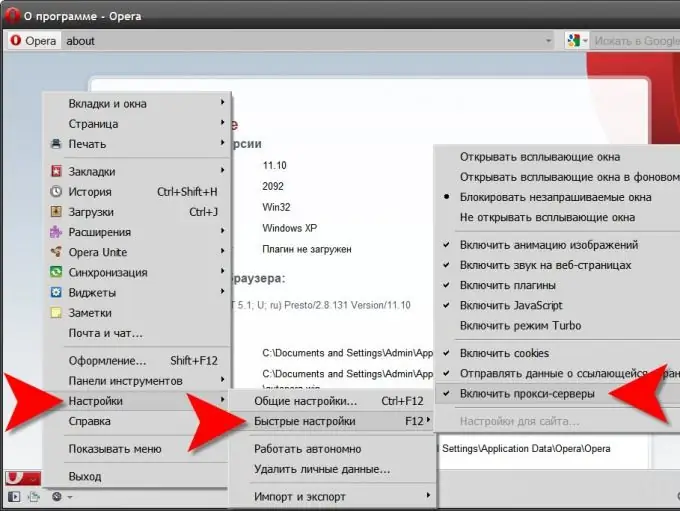
Itu perlu
Peramban Opera
instruksi
Langkah 1
Buka menu browser utama, buka bagian "Pengaturan", gerakkan kursor mouse ke atas baris "Pengaturan cepat" dan klik tombol kiri pada baris "Aktifkan server proxy" untuk menghapus centang pada item ini.
Langkah 2
Ada juga cara yang lebih singkat untuk pengaturan yang sama - cukup tekan tombol pintas yang dirancang untuk membuka daftar pengaturan yang termasuk dalam daftar "Pengaturan Cepat". Kunci ini adalah F12. Kemudian, seperti pada opsi pertama, klik baris "Aktifkan server proxy".
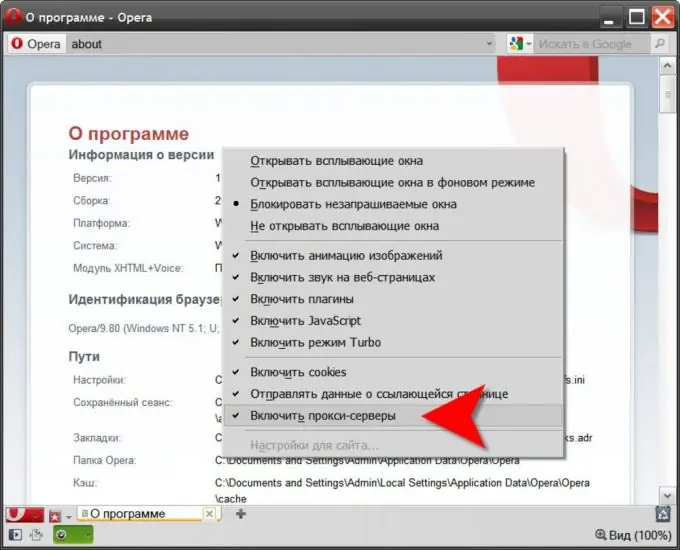
Langkah 3
Gunakan jendela akses ke pengaturan penuh untuk penggunaan server proxy oleh browser Anda jika Anda ingin menonaktifkannya hanya untuk situs tertentu, dan bukan untuk semua sumber daya web. Untuk membuka jendela ini, buka menu Opera dan klik baris teratas ("Pengaturan Umum") di bagian "Pengaturan". Anda cukup menekan tombol pintas CTRL + F12. Ini akan membuka jendela untuk pengaturan browser yang paling umum digunakan.
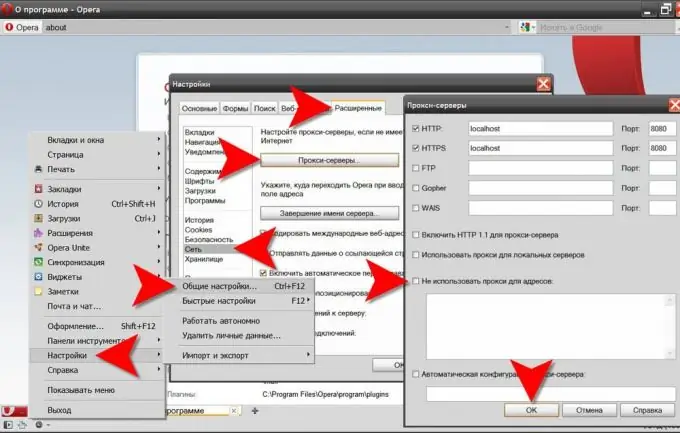
Langkah 4
Buka tab "Lanjutan" dan di panel kiri, klik baris "Jaringan".
Langkah 5
Klik tombol Server Proxy, dan di kotak Jangan gunakan proxy untuk alamat, cantumkan URL untuk situs yang dikecualikan dari aturan umum untuk menggunakan server perantara. Di sini Anda juga dapat menentukan pengaturan proxy terperinci untuk protokol yang berbeda.
Langkah 6
Klik "OK" untuk melakukan perubahan setelah selesai.
Langkah 7
Dimulai dengan Opera versi kesepuluh, browser memiliki mekanisme untuk mempercepat pemuatan halaman pada koneksi Internet yang lambat. Ini terdiri dari fakta bahwa dokumen yang Anda minta pertama kali masuk ke server Opera, di mana bobot semua elemennya dikompresi dan dalam versi ringan ini halaman dikirim ke browser Anda. Dalam skema ini, server Opera bertindak sebagai server proxy. Jika Anda ingin menonaktifkan proxy ini juga, Anda harus mematikan opsi Turbo di pengaturan browser Anda. Cara termudah untuk melakukannya adalah dengan menekan tombol F12 dan hapus centang pada baris "Aktifkan Mode Turbo" dengan klik mouse.






